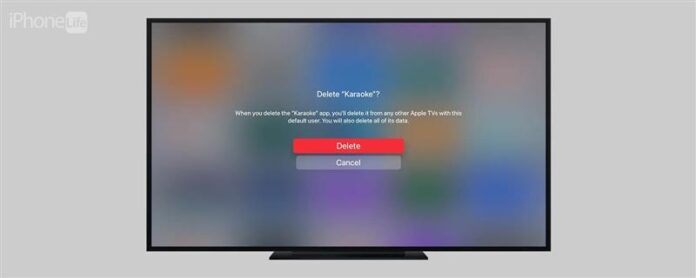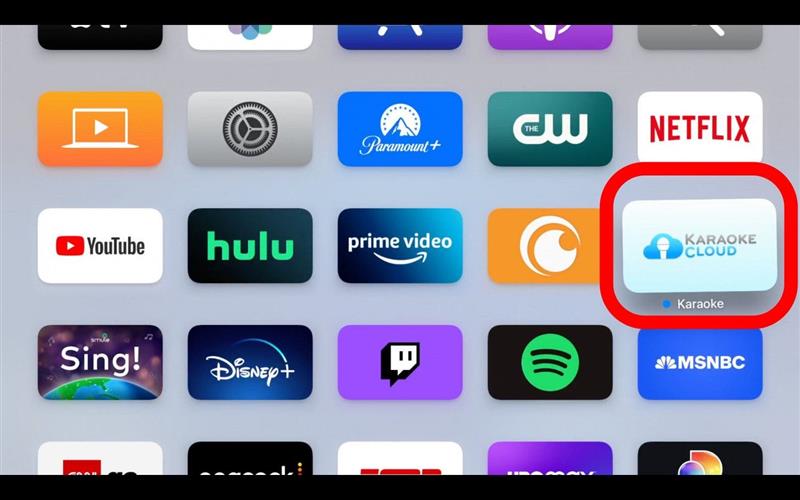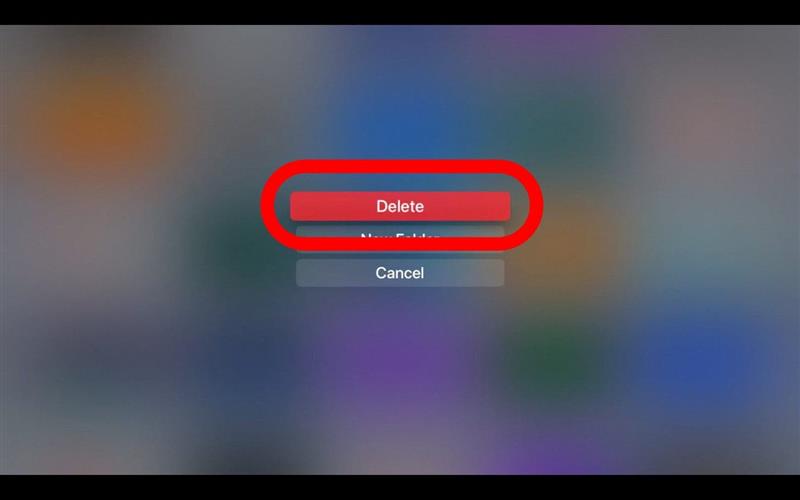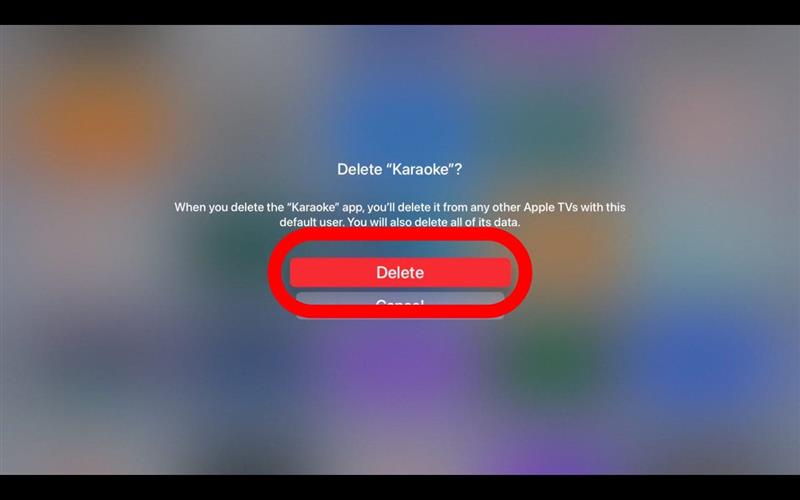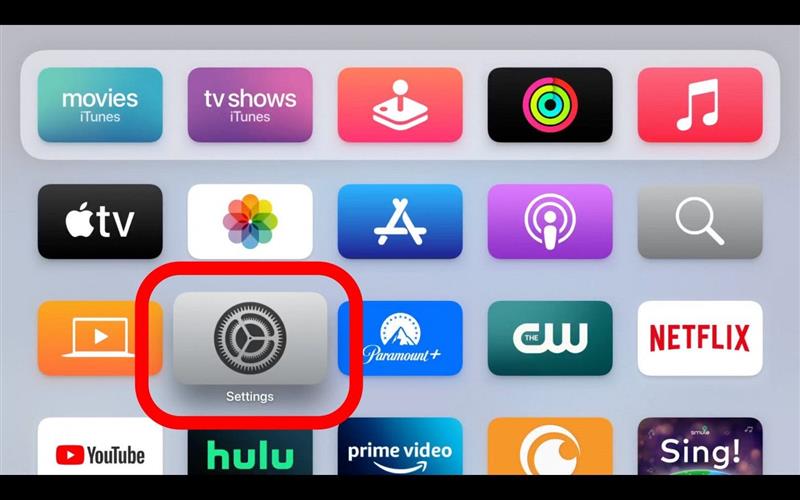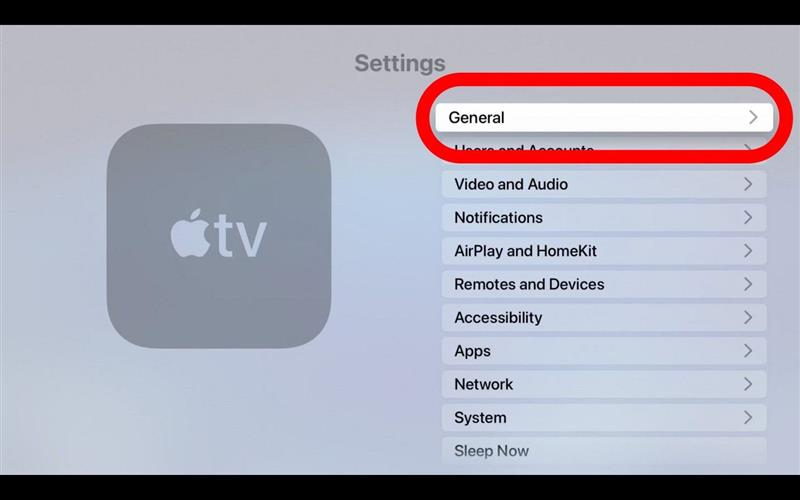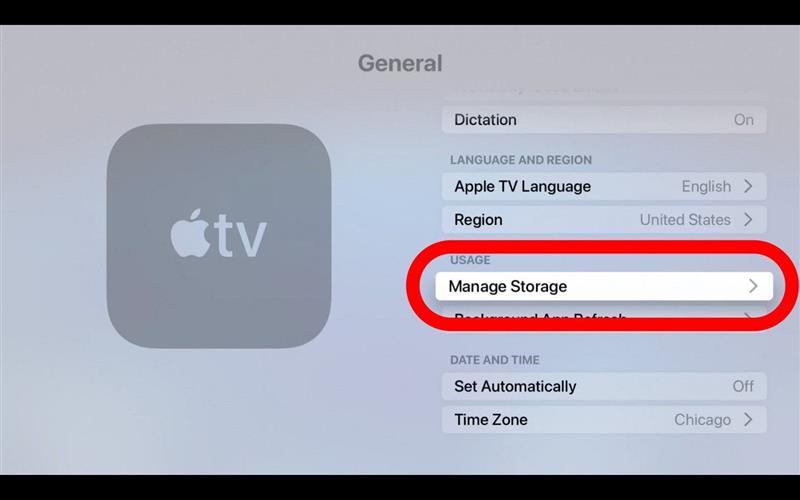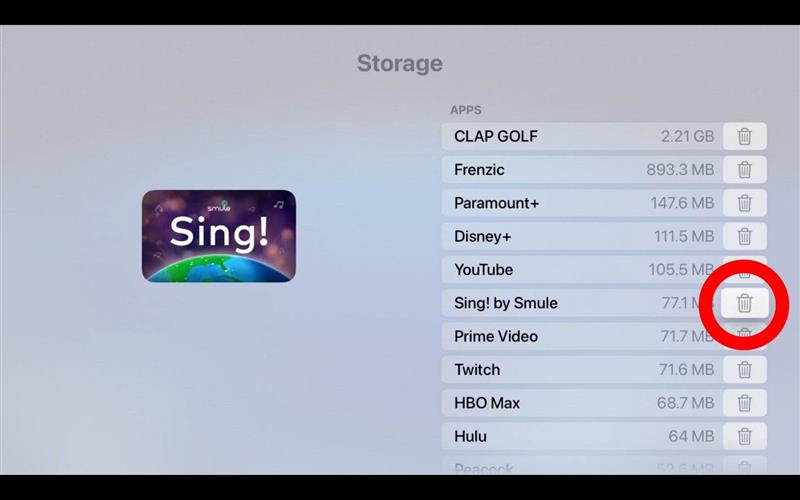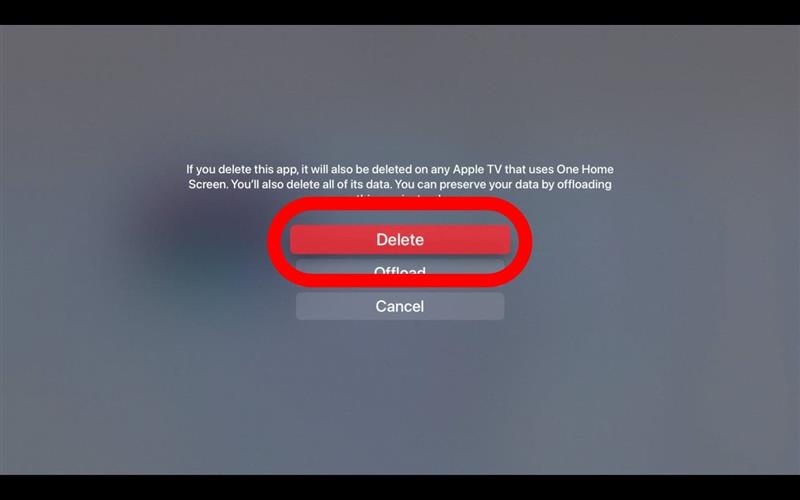Haben Sie eine App auf Ihrem Apple TV installiert, die Sie nicht mehr benötigen? Erfahren Sie, wie Sie Apple TV -Apps löschen, um Ihre Apps auf zwei schnelle Möglichkeiten zu navigieren, um Platz zu freien. In diesem Artikel werden wir über das Löschen von Apps auf Apple TV aus Ihrem Startbildschirm und aus den Einstellungen Ihres Fernsehgeräts gehen.
So löschen Sie Apps auf dem Startbildschirm von Apple TV
Der einfachste Weg, um Apple TV -Apps zu löschen, besteht darin, dies vom Startbildschirm aus zu tun. Abhängig von Ihrem Modell von Apple TV Dies kann die App verbergen, anstatt sie zu löschen. Hier erfahren Sie, wie Sie eine App von Apple TV löschen:
- Um Apple TV -Apps zu löschen, müssen Sie zuerst zu Ihrem Startbildschirm gehen und die App auswählen, die Sie löschen oder ausblenden möchten.
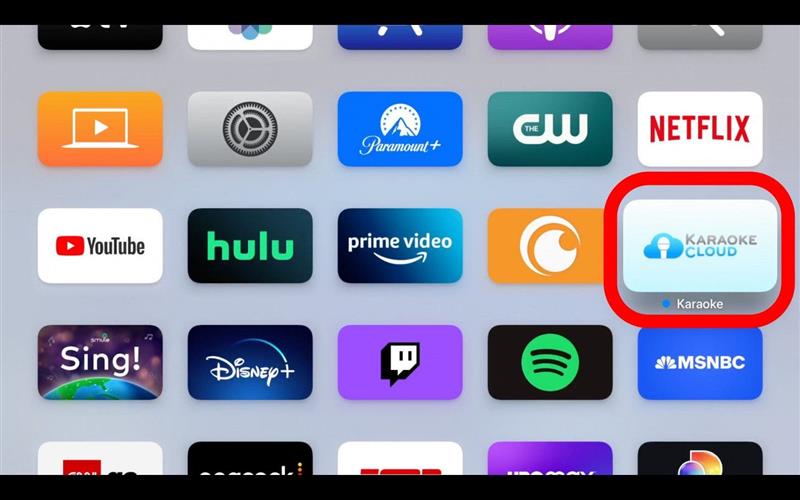
- Halten Sie das Touchpad Ihrer Apple TV -Fernbedienung, bis das App -Symbol zu schütteln beginnt.

- Wenn die Eingabeaufforderung auf dem Bildschirm angezeigt wird, drücken Sie in Ihrer Fernbedienung Play/Pause , um Optionen zu öffnen.

- Wählen Sie Löschen .

- Bestätigen löschen .

Jetzt wissen Sie, wie Sie Apps auf Apple TV löschen! Wenn Sie eine App löschen, löschen Sie auch ihre Daten. Wenn Sie lernen möchten, dass Apps auf Apple TV schließen, lesen Sie dies . Weitere Informationen zum App -Management für alle Ihre Geräte finden Sie in unserem Tipp des Tages Newsletter.
So löschen Sie Apple TV -Apps über Einstellungen
Sie können auch zu Einstellungen auf Ihrem Apple TV gehen, um eine App zu löschen. Sie können die App jederzeit erneut herunterladen, wenn Sie Ihre Meinung ändern. Hier erfahren Sie, wie Sie Apps auf Apple TV über Einstellungen löschen:
- Gehen Sie zu Einstellungen .

- Klicken Sie auf Allgemein .

- Finden Sie Storage verwalten.

- Scrollen Sie zu der App, die Sie löschen möchten, und klicken Sie auf das Symbol Mülleimer , um es zu löschen.

- Bestätigen Sie, dass Sie die App löschen möchten.

Nachdem Sie nun wissen, wie Sie unerwünschte Apps von Ihrem Apple TV löschen, sollten Sie Ihr Gerät problemlos entstöbern oder Platz für die Installation neuer Apps schaffen. Lernen Sie als nächstes So fügen Sie Apps zu Apple TV hinzu So ersetzen Sie die, die Sie gelöscht haben!